Ubuntuをデュアルブートに! 実践編
Ubuntu物語(奮闘記-2)
- 入力モード切り替え・デュアルブートの優先順位についての質問
- ubuntu14.04から、ubuntu16.04へのグレードアップについて
- グレードアップの必要性について
- デュアルブートで、ubuntu14.04の部分をubuntu16.10に変更について
- ubuntu14.04の「入力メソッド」の設定の確認について
- ubuntu14.04の「入力メソッド」の設定の成功
- 追加質問・外部ディスプレイと「Gメール」の設定について
- Thunderbirdの設定について
お問い合わせ -2016-10-19 12:49-
ubuntu初心者です。インストールはなんとか旨くいった(?)と思われるが
(1)入力モード切り替え
規定値は”あ”ですか?通常”半角英数”で必要時に”あ”に切り替えること出来ますか?
(2)デユアルブートでwin8.1を優先スタートにしたい
「端末」→sudo gedit ・・・・→Enter 後のパスワードが入力出来ない(geditが起動出来ない)ので先に進めませ
ん。
(1)・(2)の対応策あったら教えてください。
Answer
ーお問い合わせ内容 ここからー
(1)入力モード切り替え
規定値は”あ”ですか?通常”半角英数”で必要時に”あ”に切り替えること出来ますか?
(2)デユアルブートでwin8.1を優先スタートにしたい
「端末」→sudo gedit ・・・・→Enter 後のパスワードが入力出来ない(geditが起動出来ない)ので先に進めませ
ん。
ーここまでー
まず、(1)の「規定値は”あ”ですか?」 ですが、規定値は「半角英数」です。
通常のパソコンですと、Ubuntuを起動してから何もしないで、入力する場合、規定値は「半角英数」です。
(*最新版の場合=「半角英数」 但し、バージョンにより、”あ”の場合も有ります。)
キーボードの「半角英数キー」を押すと、タスクバーに ”あ” と表示されて、
「ひらがな・漢字」を入力する事ができて、
再度、キーボードの「半角英数キー」を押すと、「半角英数」の入力(*大文字の場合は、Shiftキーを同時に押す)となります。
(2)のデユアルブートは、当サイトではお薦めできません。
仮に、デユアルブートにした場合、パソコンの電源をonにした後に”ブートローダー”が起動して、
osのメニューが表示されて、「win8.1」or「ubuntu」を選択して、その選択したOSの起動という流れとなります。
しかし、デユアルブートにした場合、
特に、ubuntuのニューバージョンが公開されて大幅な変更が有った時、不具合が生じて面倒な事になるのが必然です。
デユアルブートは、当サイトではお薦めできません。
”「端末」→sudo gedit ・・・・→Enter 後のパスワードが入力出来ない”
という部分ですが、
この時には、「端末」の画面にはパスワードは表示されません。
表示されないままでパスワードを入力して、そのまま→Enterキーを押せば、
geditが起動するはずです。
通常、geditを起動する目的は、テキストファイルの作成か、
ファイルシステム(コンピューターのファイル)の書き換え(変更)時に利用します。
ファイルシステム(コンピューターのファイル)の書き換え(変更)の場合、
そのファイルの書き換え(変更)後、右上の「保存」をクリックすると有効となります。
おそらく、お問い合わせの文面から判断致しますと、 お問い合わせの主旨は、以上のような事と思われますが、 返信頂けたならば幸いです。
お問い合わせ 続き(2)-2016/10/21 00:56-
ご回答ありがとうございます。
(2)のwin8.1を優先スタートOSにすることは成功しました。深謝です。
(1)はさっぱりわかりません。
当方PCは通常です。FMV BIBLO NF40X win8.1に ubuntu14.04をインストールし
ました。
スタート画面で無線マークの左隣に”あ”が表示されています。半角英数を入力す
るには(Ctrl)+(Space)で入力出来ます。
バージョンによってとは「ubuntu14.04」のことですか?
又、キーボードの「半角英数キー」とはなんですか?「半角/全角漢字キー」の
ことですか?
当方の希望は、通常「半角英数」で必要時「ひらがな・漢字」入力、かつ「一つ
のキー」で変換できるのが望ましいのですが。
言語設定・入力メソッド・キーボード他、関係する基本設定をご教授下さい。
Answer
-ここから-
スタート画面で無線マークの左隣に”あ”が表示されています。半角英数を入力す
るには(Ctrl)+(Space)で入力出来ます。
-ここまで-
Aー たぶん、貴方のパソコンでは、”半角英数を入力す るには(Ctrl)+(Space)で~”
という操作で良いのだと思われます。
-ここから-
バージョンによってとは「ubuntu14.04」のことですか?
-ここまで-
Aー その通リで解釈です。
個人的には、現在の「ubuntu14.04」よりも,
「最新版=「ubuntu16.04」か、今月28日に公開される「ubuntu16.10」を、
インストールした方が良いと思います。
-ここから-
又、キーボードの「半角英数キー」とはなんですか?「半角/全角漢字キー」の
ことですか?
-ここまで-
Aー 「半角/全角漢字キー」です。
申し訳ありません。私の記載の間違いでした。
-ここから-
当方の希望は、通常「半角英数」で必要時「ひらがな・漢字」入力、かつ「一つ
のキー」で変換できるのが望ましいのですが。
-ここまで-
Aー 旧バージョン(ubuntu14.04)では、
通常、「ひらがな・漢字」入力が優先されていました。
「最新版=「ubuntu16.04」では、
通常「半角英数」で必要時「ひらがな・漢字」入力、かつ「一つ のキー」で変換できます。
なので、「最新版=「ubuntu16.04」のインストールをお薦めします。
自動的に、貴方の希望通りの設定となります。
その際には、面倒な設定は必要ありません。
総合的に判断致しますと、
やはり、「最新版=「ubuntu16.04」のインストールする事が1番効率がいいのではないかと思います。
現在の状態からグレードアップする方法も有ります。
-現在の状態からグレードアップする方法-
1・ubuntuのデスクトップのランチャーの「システム管理」(歯車のマーク)のアイコンをクリック
2・「詳細」をクリック
3・右下の「更新をインストール」をクリック
4・グレードアップしますか?と表示されたら、許可して案内に従う
-ここまで-
バージョンにより若干の違いは有りますが、 基本的には、上記のような手順でグレードアップできるはずです。
いずれにしろ、
何時かは、グレードアップ(再インストール)しなければならない時が来ます。
「ubuntu14.04」を、「ubuntu16.04」に変えた方が良いと思います。
お問い合わせ 続き(3)-2016/10/21 07:55-
色々さわっていたら、現状次の症状です。
・ubuntu起動時に”あ”が表示
・mailを開いた時には”英数半角”が表示されるが、「作成」に移ると”あ”に変わる
・”あ”が表示された状態であるが「半角/全角漢字」キーで”半角英数”が入力できる(この時”あ”は表示されたまま)が、
このでは現在どちらを入力しているのか不明
「半角/全角漢字」キーの切り替えにあわせて”あ”の表示が切り替わってくれれば、当方の希望通りですが・・・・
Answer
総合的に判断致しますと、
やはり、「最新版=「ubuntu16.04」をインストールする事が1番効率がいいのではないかと思います。
現在の状態からグレードアップする方法も有ります。
-現在の状態からグレードアップする方法-
1・ubuntuのデスクトップのランチャーの「システム管理」(歯車のマーク)のアイコンをクリック
2・「詳細」をクリック
3・右下の「更新をインストール」をクリック
4・グレードアップしますか?と表示されたら、許可して案内に従う
-ここまで-
バージョンにより若干の違いは有りますが、
基本的には、上記のような手順でグレードアップできるはずです。
1回試してみてください。
いずれにしろ、
何時かは、グレードアップ(再インストール)しなければならない時が来ます。
そういう事で在るならば、
「ubuntu14.04」を、「ubuntu16.04」に変えた方が良いと思います。
また、現在の状態から最新版にグレードアップするよりも、
改めて最新版を再インストールした方が高性能となります。
検討後、再度「送信」
再度、検討いたしましたが、
現在の状態で入力モードを変更したい場合、
下記の手順を試してみてください。
ー入力モード( 通常”半角英数”で必要時に”あ”に~ )切り替える方法ー
1・上部タスクバーの入力メソッド(”あ”)アイコンをクリック
2・「設定」をクリック>「入力メソッド」の画面が自動表示
3・「キーボード?日本語」を1番下に(「anthy」・「mozc」を上に)します。
*下方の↑・↓マークをクリックして優先順位を決めます。(*ubuntu16.04の場合)
ーここまでー
バージョンにより多少操作方法の変更が有る場合が有りますが、
(ubuntu14.04はどうかな?)
たぶん、上記の手順で、
「通常”半角英数”で必要時に”あ”に~」という設定となると思います。
入力の切り替え方法は、「半角/全角・漢字キー」を押します。
もし、ubuntu14.04からubuntu16.04に変更する場合、
あらかじめubuntu16.04のlive-dvdを(必ず先に)作成する必要が有ります。
また、そのlive-dvdを1回試してみてください。
ーlive-dvdの作成順序ー
1・直近のコンビニ(又は、デンキショップ)に、行く>「DVD」5~10組を選択>約、数百円で購入可能。
-
2・帰宅後、Ubuntuのパソコンの電源を「ON」。
3・Ubuntuのデスクトップが起動。
4・ インターネット(Firefox)で、最新版(Ubuntu16.04-iso)をダウンロードします。
-
5・Ubuntuの、デスクトップ左側のランチャーの1番上の「unity-dash」アイコンをクリックします。
6・「bracero」と入力すると、「braceroディスク作成ツール」というアイコンが表示されるので、
そのアイコンをクリックします。
(*「b」と、入力しただけで、「braceroディスク作成ツール」が表示されます。)
-
7・すると、「braceroディスク作成ツール」が起動します。
8・その「braceroディスク作成ツール」で、インターネットでダウンロードした、
最新版(Ubuntu16.04-iso)から「LIVE-DVD」を作成します。
-
9・そのまま「直近のコンビニで購入した空のDVD」をパソコンに挿入します。
*「braceroディスク作成ツール」の操作方法は、「イメージの書き込み」をクリック
-
10・案内に従い、
(「ダウンロードファイル」>「Ubuntu16.04-iso」を選択>「braceroディスク作成ツール」の「イメージの書き込み」をクリック)
「LIVE-DVD」を作成します。
-
*braceroがubuntuにインストールされていない場合、ソフトウェアセンターでインストールしてください。
ーここまでー
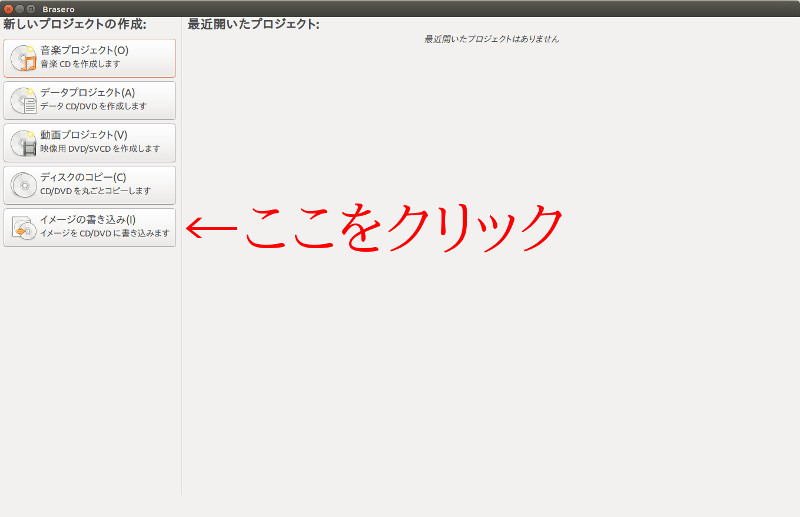
ubuntu14.04からubuntu16.04に変更する時、
ここからは保証しません。
というのは、ここからは私も未経験です。
最初に申しましたように、当サイトではwindowsとubuntuのデュアルブートはお薦め致しません。
ubuntu14.04からubuntu16.04に変更する時、
たぶん、貴方のパソコンを初期状態に戻す必要が有ると思います。
win8.1を最初から再インストールしなおして、
購入時の初期状態にしてから、
上記で用意しておいたUbuntu16.04のLIVE-DVDで、
デュアルブートの方法でインストールするー。
windowsは必ず先に、ubuntuは必ず後にインストールするー。
でないと、インストール時にブートローダーの設定がされないはずです。
面倒でも、
ubuntu14.04からubuntu16.04に変更する時には、
上記の手順でインストールした方がいいのではないか?と思われます。
しかし、保証はしません。
貴方のパソコンですから、 あくまでもご自身の判断と責任において決断してください。
たしか、ubuntu14.04は、anthy(*実際には、「mozc」です!)
ubuntu16.04は、fcitx-mozc が、標準装備です。
どう考えても、「anthy」より「fcitx-mozc」の方が、
高性能です。
いずれにせよ、早いか遅いかの問題で、 上記のような方法でご自身の判断と責任において、 いつかは再インストールしなければならない日が来るでしょう。
お問い合わせ 続き(4)-2016/10/22 00:38-
色々とありがとうございます。だんだんとややこしくなってきました、付いてい
けそうにありません。
「入力メゾッド」設定を試してみましたが「anthy」が見つかりません。当面現
状で使っていくことにします。
「コンビニに走って・・・」とか「win8.1を再インストール」とかやっていけま
せん(笑い)
アドバイス頂いた、近々公開される「ubuntu16.10」の導入を検討したいと考え
ます。しかし新バージョンを導入するときは
「14.04」はアンインストールした後、新規にインストールするのでしょうか?
今回の流れの中で、「14.04」のアンインストール、再インストールを調べ
ましたが「インストールデスク」とか「回復デスク」
とかやたらと面倒そうでしたが(そもそもこのPCはvista→win8.1にし
たもので、インストールデスクなんて持ってないし)。
この数日、色々と本当にありがとうございました。「ubuntu」が嫌いにならない
ように頑張ってみます。
Answer
-ここから-
アドバイス頂いた、近々公開される「ubuntu16.10」の導入を検討したいと考え
ます。しかし新バージョンを導入するときは
「14.04」はアンインストールした後、新規にインストールするのでしょうか?
-ここまで-
A- もし、ubuntu14.04からubuntu16.10に変更する場合、
あらかじめubuntu16.10のlive-dvdを(必ず先に)作成する必要が有ります。
また、そのlive-dvdを1回試してみてください。
ーlive-dvdの作成順序ー
1・直近のコンビニ(又は、デンキショップ)に、行く>「DVD」5~10組を選択>約、数百円で購入可能。
-
2・帰宅後、Ubuntuのパソコンの電源を「ON」。
3・Ubuntuのデスクトップが起動。
4・ インターネット(Firefox)で、最新版(Ubuntu16.10-iso)をダウンロードします。
-
5・Ubuntuの、デスクトップ左側のランチャーの1番上の「unity-dash」アイコンをクリックします。
6・「bracero」と入力すると、「braceroディスク作成ツール」というアイコンが表示されるので、
そのアイコンをクリックします。
(*「b」と、入力しただけで、「braceroディスク作成ツール」が表示されます。)
-
7・すると、「braceroディスク作成ツール」が起動します。
8・その「braceroディスク作成ツール」で、インターネットでダウンロードした、
*Ubuntu16.10-isoから「LIVE-DVD」を作成します。
-
9・そのまま「直近のコンビニで購入した空のDVD」をパソコンに挿入します。
*「braceroディスク作成ツール」の操作方法は、「イメージの書き込み」をクリック
-
10・案内に従い、
(「ダウンロードファイル」>「Ubuntu16.10-iso」を選択>「braceroディスク作成ツール」の「イメージの書き込み」をクリック)
「LIVE-DVD」を作成します。
-
*braceroがubuntuにインストールされていない場合、ソフトウェアセンターでインストールしてください。
ーここまでー
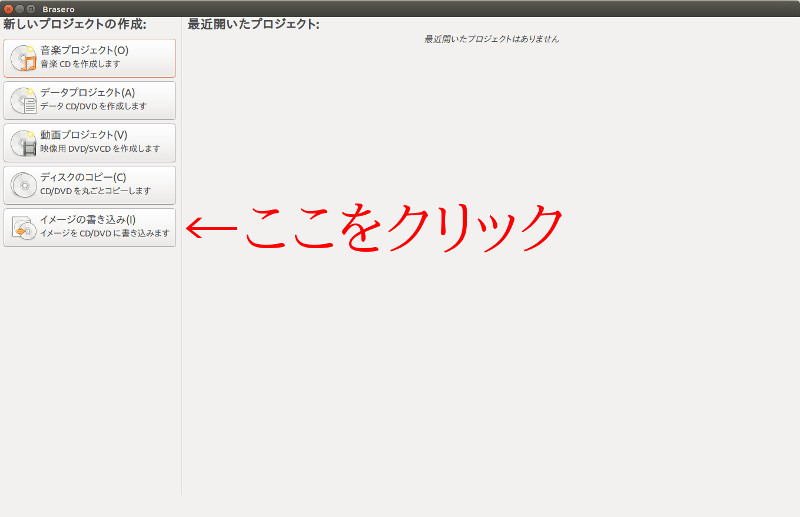
ubuntu14.04からubuntu16.10に変更する時、
ここからは当方では保証しません。
というのは、ここからは私も未経験です。
最初の申しましたように、当サイトではwindowsとubuntuのデュアルブートはお薦め致しません。
ubuntu14.04からubuntu16.10に変更する時、
たぶん、貴方のパソコンを初期状態に戻す必要が有ると思います。
win8.1を最初から再インストールしなおして、
購入時の初期状態にしてから、
上記で用意しておいたUbuntu16.10のLIVE-DVDで、
デュアルブートの方法でインストールするー。
windowsは必ず先に、ubuntuは必ず後にインストールするー。
でないと、インストール時にブートローダーの設定がされないはずです。
面倒でも、
ubuntu14.04からubuntu16.10に変更する時には、
上記の手順でインストールした方がいいのではないか?と思われます。
しかし、当方では保証はしません。
貴方のパソコンですから、
あくまでもご自身の判断と責任において決断してください。
-ここから-
とかやたらと面倒そうでしたが(そもそもこのPCはvista→win8.1にし
たもので、インストールデスクなんて持ってないし)。
-ここまで-
A- 「インストールデスクなんて持ってないし~」という事なら、
選択肢は、
1.現状(デュアルブート)で使用する。
2.ubuntuで、ソフトウェアセンターから「Gparted」というソフトをインストールして、
>ubuntuの部分のディスクを削除
>windowsの部分のディスクを拡大
>ディスクをwindowsのみとする
>現在のubuntu14.04インストール以前の状態に戻す
>次のご自身のパソコンのシステムを検討する
*しかし、ご自身により初めて操作されて、成功するかどうかは疑問です。失敗しないとも思えません?
3.電気店にご自身のパソコンを持って行き、自費でwindowsをインストールしてもらう。
-ここから-
この数日、色々と本当にありがとうございました。「ubuntu」が嫌いにならない
ように頑張ってみます。
-ここまで-
A- ご自身のパソコンのwin8.1が利用できなくなれば、
自費で修理に出すか(電気店にご自身のパソコンを持って行き、自費でwindowsをインストールしてもらう。)、
新規にubuntuのみをインストールするか、
どちらかの選択肢となるのは必然なので、「ubuntu」が嫌いにならないように頑張ってみた方が良いと思われます。
現状(デュアルブート)での利用を継続した利用方法で、
何か支障が発生した時には、最悪の場合win8.1もubuntu14.04も使用不可能となる場合が有ります。
なので、当サイトでは、デュアルブートをお薦めしません。ご自身の判断と責任でのご利用となります。
*当サイト内にも、記載しております。
-ここから-
それで「ubuntu16.04」に移行させたいと思いますが、「設定」→「詳細」→
→「更新のインストール」→「アップグレード」でよいのでしょうか?
-ここまで-
A- もうすでにご説明したメールに記載しておきましたが、
-現在の状態からグレードアップする方法-
1・ubuntuのデスクトップのランチャーの「システム管理」(歯車のマーク)のアイコンをクリック
2・「詳細」をクリック
3・右下の「更新をインストール」をクリック
4・グレードアップしますか?と表示されたら、許可して案内に従う
-ここまで-
上記の記載通りです。
-ここから-
追伸:「14.04」インストール時に作成したUSBメモリはもう廃棄してもよいので
しょうか?
-ここまで-
A- 「14.04」に未練が無ければ、ご自身の判断と責任においてご自由にどうぞ。
「ubuntu」が嫌いにならない ように頑張ってみてください。
検討後、再度「送信」
再度、貴方のパソコンの現状を総合的に判断致しました。
決して強要は、致しませんが結果から判断致しますと、
win8.1と決別(お別れ)して、貴方の現在のディスクを削除して(インストール時に、「ディスクを削除してインストール」を選択)、
今月公開されるubuntu16.10を新規にインストールする事がベストではないかと思われます。
その方が、費用も掛からず簡単です。
-理由 ここから-
・win8.1のインストールディスクが無い
>インストールディスクの購入、または、電気店でwindowsのインストールの要請が必要
>これでは、ubuntuをインストールする以前でも、支障が生じた際には、出費する負担が生じます。
>要するに、どっちみちwin8.1を利用していて何か問題が生じたならば、お金が掛かります。
(*ubuntuに罪は無し!)
・ubuntu16.10を新規にインストール
>インストール時に、「ディスクを削除してインストール」を選択
>ubuntu16.10のみを利用
>デュアルブート(win8.1とubuntu14.04)時よりもディスクの負担が減少するため、パフォーマンスが向上
>費用は、「DVD」5~10組を選択>約、数百円
・練習のために、
現在公開されている最新版(ubuntu16.04LTS>5年継続利用可能)のlive-dvdを作成してみるといいと思います。
ubuntu16.10(2年継続利用可能)を新規インストールするまでに、
何か問題が有れば、何時でもインストールしてインターネットに繋げる事が可能ですし、
そのままubuntu16.10(2年継続利用可能)を新規インストールするまで、
現在公開されている最新版(ubuntu16.04LTS>5年継続利用可能)をインストール
(「ディスクを削除してインストール」を選択)して利用しても構いません。
・とにかくlive-dvdを作成できなければ、余計な費用がかかる事になります。
お金を掛けたくないのであれば、すぐにでもlive-dvdを作成する事です。
・下記の手順で落ち着いて作業すれば、誰にでもlive-dvdは作成できます。
live-dvdの作成は、基本中の基本です。
live-dvdの作成ができないのであれば、ubuntuの利用は諦めた方がいいでしょう。
-理由 ここまで-
ーlive-dvdの作成順序ー
1・直近のコンビニ(又は、デンキショップ)に、行く>「DVD」5~10組を選択>約、数百円で購入可能。
-
2・帰宅後、Ubuntuのパソコンの電源を「ON」。
3・Ubuntuのデスクトップが起動。
4・インターネット(Firefox)で、最新版(Ubuntu16.10-iso)をダウンロードします。
-
5・Ubuntuの、デスクトップ左側のランチャーの1番上の「unity-dash」アイコンをクリックします。
6・「bracero」と入力すると、「braceroディスク作成ツール」というアイコンが表示されるので、
そのアイコンをクリックします。
(*「b」と、入力しただけで、「braceroディスク作成ツール」が表示されます。)
-
7・すると、「braceroディスク作成ツール」が起動します。
8・その「braceroディスク作成ツール」で、インターネットでダウンロードした、
*Ubuntu16.10-isoから「LIVE-DVD」を作成します。
-
9・そのまま「直近のコンビニで購入した空のDVD」をパソコンに挿入します。
*「braceroディスク作成ツール」の操作方法は、「イメージの書き込み」をクリック
-
10・案内に従い、
(「ダウンロードファイル」>「Ubuntu16.10-iso」を選択>「braceroディスク作成ツール」の「イメージの書き込み」をクリック)
「LIVE-DVD」を作成します。
-
*braceroがubuntuにインストールされていない場合、ソフトウェアセンターでインストールしてください。
-
11・再度、「LIVE-DVD」を挿入>再起動
-
12・「Ubuntu16.10」のインストール作業開始
-
13・「ディスクを削除してインストール」を選択(*要:現在のwin8.1もubuntu14.04も削除を選択)
-
ーここまでー
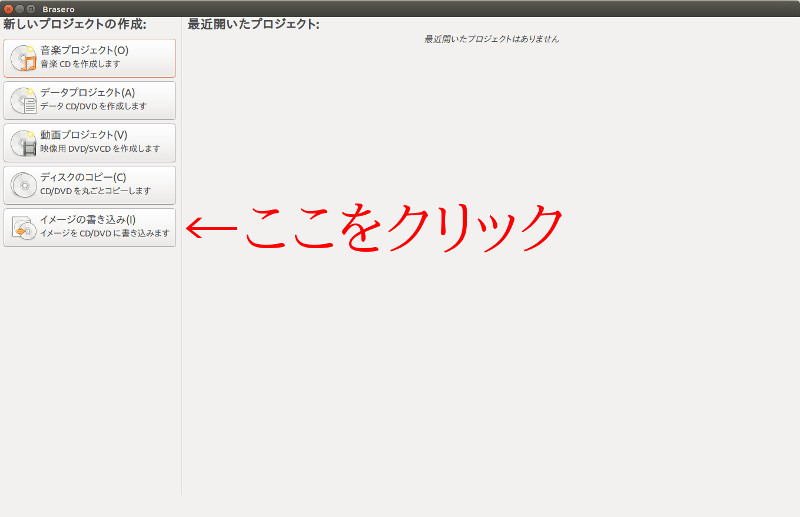
「Ubuntu16.10」のみを新規にインストールするまでに、
現在のデュアルブートの状態でubuntuの練習という事で慣らしておいて、
今月「Ubuntu16.10」が公開されたなら、
改めて「Ubuntu16.10」のみを新規にインストールする事がベストではないかと思われます。
そういう訳で!
決して強要は、致しませんが結果から判断致しますと、
win8.1と決別(お別れ)して、貴方の現在のディスクを削除して
(ubuntuのインストール時に、「ディスクを削除してインストール」を選択)、
今月公開されるubuntu16.10を新規にインストールする事がベストではないかと思われます。
貴方のパソコンです。
ご自身の判断と責任において決断してみてください。
もし、live-dvdを作成できたならば、返信頂ければ幸いです。
ubuntuに嫌われないように頑張ってください。
お問い合わせ(5)-2016/10/24 00:02-
日曜日にも関わらず、アドバイスをいただきありがとうございます。
単なる「入力切り替え」が「新バージョンへの入れ替え」へと展開して「頭の切
り替え」が
必要となってきました。
しかし、まだ「ubuntu」の使い方に慣れておらず、TVの録画DVDを見るため
の「windvd」
に未練が残り、windowsが捨て切れません。
貴アドバイスの通りゆくゆくは切り替えざるを得ないとは思っていましたが(我
がPCの寿命も
気になりますし)。
今回、懇切丁寧に対応していただいた「対策」を前提に、よく考えてみます。
ありがとうございました。
Answer
-ここから-
貴アドバイスの通りゆくゆくは切り替えざるを得ないとは思っていましたが(我
がPCの寿命も
気になりますし)。
-ここまで-
A. PCの寿命ならば、ディスプレイさい、しっかりしていれば、
寿命は気にする事は無いと思われます。
たぶん、現在使用されているパソコンのHDDからSSDに変えて、
ubuntuをインストールすれば、windowsに未練がなくなると思います。
ついでに、メモリーも増設するとかなりのハイスピードで作業可能なパソコンに蘇ります。
SSDの交換とメモリーの増設も、
すでに当サイトで公開していますし、
その方法も簡単で、現在、ほとんどの人は自分で交換しています。
(*デンキ店で頼むと2,000円~5,000円位の出費となります。)
現在、この原稿を作成している当方のパソコンは、windows-XPの時代のパソコン(富士通)です。
貴方のwin8.1ならば10~15年は平気ではないか?と思われます。
パソコンの寿命を気にするくらいであれば、パソコンをぶっ壊すくらいの勢いで、
ubuntuを研究できるのではないか?と思います。
要は、パソコンが壊れたと思いこんで、捨てる前にubuntuでいろいろ試すと、
まだまだ使えたりします。
返信の内容によると、どうやら当分現状のままでの利用のようですね。
当方の方で、virtualboxでubuntu14.04を実際にインストールして、
ubuntu14.04の設定の確認をしました。
「言語」の「設定」の方法がメールの記載では、
伝えずらいので、画面を撮影して、このメールに画像を添えつけて送ります。
(*添えつけ画像>-.jpg)
A4サイズなので、印刷した方が見やすいかもしれません。
ぜひ、参考にしてみてください。
まず、「言語の設定」アイコン(”あ”)をクリック↓
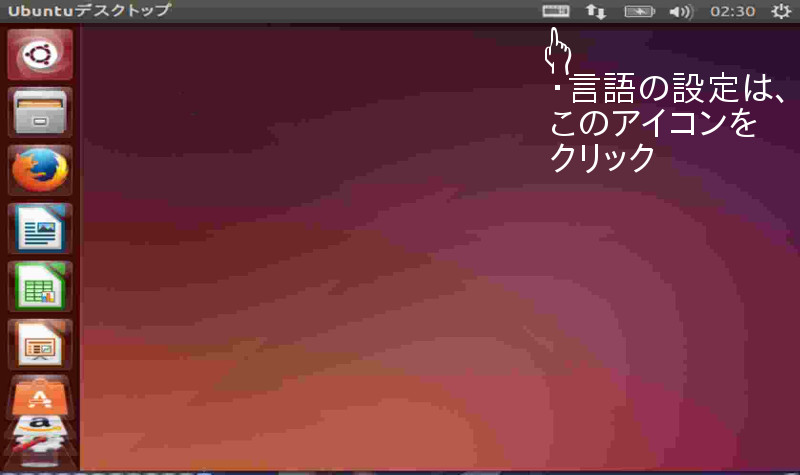
次に、「設定」をクリック↓
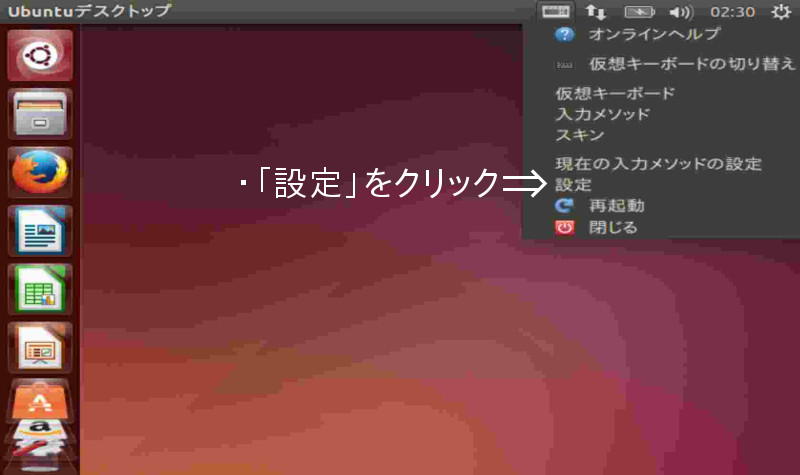
「キーボード・日本語」を上、「Mozc」を下↓
*下方の↑・↓マークをクリックして優先順位を決めます。(*ubuntu14.04の場合)
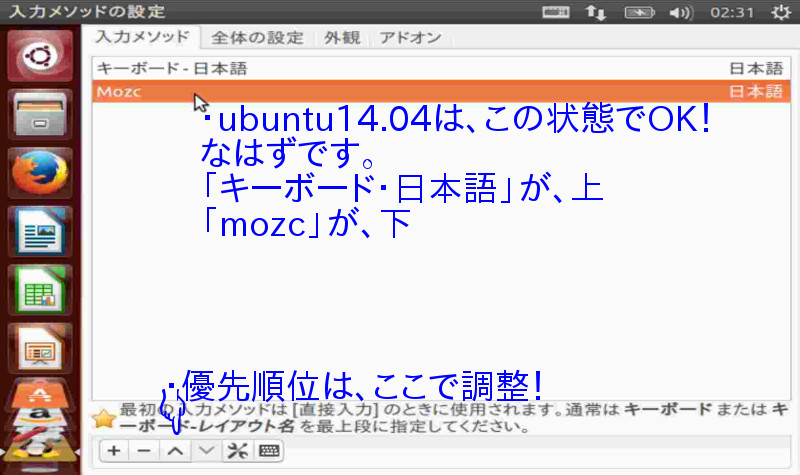
初期の状態が、ローマ字>”aiueo”と、入力可能↓
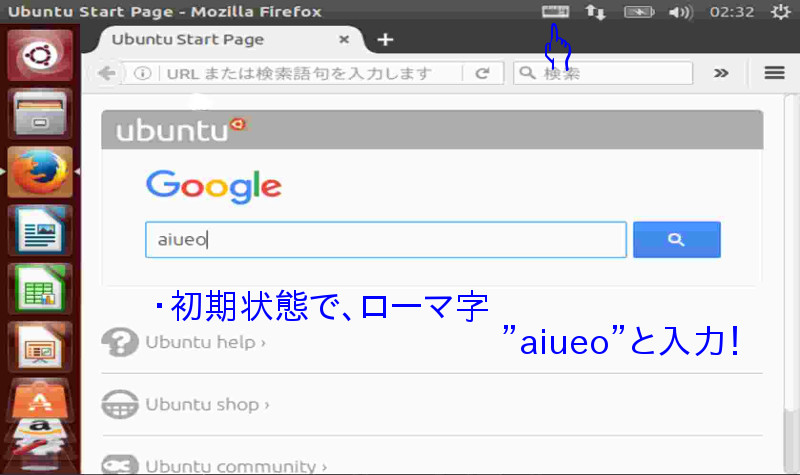
「半角/全角・漢字」キーを押すと、「ひらがな」(漢字)>”あいうえお”と入力可能↓
操作時は、「半角/全角・漢字」キーを押して、切り替える。

ー入力モード( 通常”半角英数”で必要時に”あ”に~ )切り替える方法ー
1・上部タスクバーの入力メソッド(”あ”)アイコンをクリック
2・「設定」をクリック>「入力メソッド」の画面が自動表示
3・「キーボード-日本語」を1番上に(「mozc」を下に)します。
*下方の↑・↓マークをクリックして優先順位を決めます。(*ubuntu14.04の場合)
4・操作時は、「半角/全角・漢字」キーを押して、切り替える。
ーここまでー
*一応、上記に記載しておきました。
いずれにせよ、前回お知らせ致しました、live-dvdは危機管理上、
作成するべきです。
現在、貴方のパソコンのデュアルブートでの利用がいつまで可能か?
ubuntu14.04ならば、LTS版なので後2年6ヶ月となります。
現状のままでの利用で、当初の希望通りの設定にできれば幸いです。
お問い合わせ(6) -2016/10/25 00:07-
偶然ですが今日、貴サイトで「SSD」関連記事を見つけ、他のwebも参考に調査し
ました。
それまでは全く関心なかったのですが、「ubuntu」に興味を持ってからは、bit
数・メモリ・
hdd容量etcが気になるようになってしまいました。
貴方が言われるように「古いPCでも十分使える」ことが良くわかりました。こ
れまで何台の
PCを買い替えてきたことでしょう。修理に持って行くと「修理代+αで中古の
最新版ソフト
PCが買える」などと云われて、ついその気になって買い替えていました。
「Linux」をもっと早く知っていれば良かったのにと、思っています。
最近、dvdドライブやメモリ交換をnet情報をもとに、自力で修復しました。
色々と目覚めています。
又、今日は取り敢えず「win8.1のインストールusb」を作成し(起動する
か?)、明日からは「live
-dvd」作成に移ります。「ubuntu16.10」導入に備えています。
本日のアドバイスの「入力切替」についても確認してみます。
毎日、忙しいのにありがとうございます。
-2016/10/25 00:38-
出来ました!
◯◯◯です。
ー入力モード( 通常”半角英数”で必要時に”あ”に~ )切り替える方法ー
1・上部タスクバーの入力メソッド(”あ”)アイコンをクリック
2・「設定」をクリック>「入力メソッド」の画面が自動表示
3・「キーボード?日本語」を1番上に(「mozc」を下に)します。
*下方の↑・↓マークをクリックして優先順位を決めます。(*ubuntu14.04の場合)
4・操作時は、「半角/全角・漢字」キーを押して、切り替える
この操作に加え「全体設定」→「入力メソッドのオンオフ」で両方「zenkakuhankaku」
これで「半角/全角・漢字」キーで切り替わりました。
私の希望が2つとも叶いました。一見落着、ありがとうございました。
Answer
どうやら、ubuntuを嫌いになるどころか、
だんだん、好きになっているみたいですネ!(笑)
また、何か有りましたならば、
気軽にメールをください。
お待ちしております。
それでは、また~!
*下記の掲載は、返信後に掲載しました!(下記の掲載に関して本人には、伝えておりません。)
*FMV-BIBLO NF40X FMVNF40Xの分解に関しては、
こちら(『今にいかせPCノート富士通 FMV-BIBLO NF/E40・NF/G40 分解』)をクリック!
*下の画像をクリックすると、「FMV-BIBLO NF40X FMVNF40Xの分解」の動画が起動します。
(『今にいかせPCノート富士通 FMV-BIBLO NF/E40・NF/G40 分解』)

FMV-BIBLO NF40X FMVNF40X-基本スペック-
製品名 FMV-BIBLO NF NF40X FMVNF40X
発表日 2007/09/03
発売日 2007/09/06
液晶サイズ > 15.4 インチ
最大解像度 > 1600×1200(1,677万色)
付属ディスプレイ [仕様] ワイドFLバックライト付TFTカラー(スーパーファイン液晶)、WXGA、1280×800(1,677万色)
CPU > Celeron M 520 1.6GHz/1コア
ワイド画面 > ○
ストレージ容量 -
HDD回転数 > 5400 rpm
標準HDD [容量] 120G
標準HDD [接続IF] Serial ATA/150
メモリ容量 > 1GB
純正対応メモリ 512MB:FMVNM51J4 1GB:FMVNM1GJ4
メモリ規格 > DDR2 PC2-4200
--
メモリ [標準容量] 1G (単位 MBまたはB)
メモリ [最大容量] 2G (単位 MBまたはB)
-
メモリ [スロット数] 2
メモリ [空スロット数] 0
メモリ [増設単位] 2
タッチパネル -
タブレット -
ビデオチップ > Mobile Intel 943GML Express
ビデオメモリ > 224MB
ドライブ規格 > DVD±R/±RW/RAM/±RDL
無線LAN > IEEE802.11b (11Mbps) IEEE802.11g (54Mbps)
LAN > 10/100/1000Mbps
モバイル通信機能 -
Wi-Fi Direct対応 -
NFC -
WiDi対応 -
Ultrabook -
OS > Windows Vista Home Premium
Office詳細 > Microsoft Office Personal 2007
駆動時間 > 1 時間
サイズ・重量?幅x高さx奥行>360x38x265 mm ・ 重量 2.8 kg
お問い合わせ(7)-2016/10/25 20:36-
大事な事を忘れていました。
?「ubuntu」では、外部デスプレイを接続可能ですか?調べたのですが関連記事を
見つけられなかった。(拡張デスプレイとして必要なので)
?gmailをタブレットと双方で見たいのですが、タブレットで開くと、このPCで
は受信出来ないよう ですが、設定を教えて下さい。
もう終わったと思っていましたが、すみません。
Answer
”ubuntuのLIVE-DVDは、もう作成できましたか?”
-お問い合わせ 1 ここから -
?「ubuntu」では、外部デスプレイを接続可能ですか?調べたのですが関連記事を
見つけられなかった。(拡張デスプレイとして必要なので)
-ここまで-
A- 当方では、過去に専用ケーブルを購入して、 ubuntuから普通のTVに拡張ディスプレイとしてに繋げた経験が有ります。
貴方のパソコンの「出力端子」と、外部ディスプレイの「入力端子」に合うケーブルの購入が必要となるので、 そのパソコンの「出力端子」の位置の確認と、外部デスプレイの「入力端子」の位置の確認と、 その「出力端子」と「入力端子」に適合するケーブルの知識と 費用が必要となります。
貴方のパソコンと外部ディスプレイの取り扱い説明書を確認した上で、
ケーブルの知識を学んでから、慎重によく検討した上で購入すれば、
接続自体は、簡単です。
費用は、たしか?数千円です。ケーブル自体は特別高価な物ではないはずです。
ケーブルの知識は、その時にインターネットで調べました。
↓ディスプレイ知識は、下記のアドレスを参照
http://korobehashire.blog86.fc2.com/blog-entry-466.html
↓ディスプレイの費用は、下記のアドレスを参照
http://www.sanwa.co.jp/product/cable/display/index.html?flno=0
従って、
貴方のパソコンに「出力端子」と、外部ディスプレイに「入力端子」が有れば、
”「ubuntu」では、外部ディスプレイを接続可能”です。
そのケーブルに関しては、御自身で確認するしかないですネ!
貴方のパソコンの「出力端子」の記号(属性)と、外部ディスプレイの「入力端子」の記号(属性)を調べて、 近くのデンキ店で相談される事が、ベストではないかと思います。
-お問い合わせ 2 ここから -
?gmailをタブレットと双方で見たいのですが、タブレットで開くと、このPCで
は受信出来ないよう ですが、設定を教えて下さい。
-ここまで-
A- 上記のご質問が、よく理解出来ないのですが?
普通、gmailは、どの端末でも利用できますよね?
>windows>インターネットでgoogleのサイトからログインして、gmailを開く
・ ウェブブラウザGoogleChromeでgmailを開く
>ubuntu>インターネットでgoogleのサイトからログインして、gmailを開く
・ ウェブブラウザGoogleChromeでgmailを開く
”タブレットで開くと、このPCでは受信出来ないようです~”
という表現は、
>タブレットで、gmailが開けない~ という事か?
>このPC(=ubuntu)では受信出来ない~ という事か?
”gmailをタブレットと双方で見たいのです~”
との記載なので、
>互換関係が有るのでは?~ という事なのか?
という事なのか?
タブレットの方の設定のご質問ならば、当方では解りません。
ubuntu側では、何も設定をしなくてもいいはずです。
それ以上の事は、当方では解りません。
誠に申し訳ありませんが、
上記の「お問い合わせ 2」の貴方の作成した文章の記載を、
どう受け止めても、
今一、お問い合わせの内容がよく理解できないというのが、
正直なところです。
また、win8.1とubuntu16.10のデュアルブートを御自身の判断と責任において、
もし、実行した場合には、
ぜひ、一報の方を、お願い致します。
win8.1とubuntu16.10のデュアルブートの成功・失敗に関わらず、
経過をお待ちしております。
お問い合わせ(8)-2016/10/25 23:43
LIVE-DVDはまだです。デスクは準備しましたが、同時に「16.10」をインストー
ルしないと
いけないのでしょう?貴方のmailとサイトで予備知識を充電中です。
質問について
?現在仕事に使うPCはwin7で外部デスプレイに繋げています。同機種のPCが
今回問題の
win8+ubuntuです。近々旨く行ったらubuntuに置き換える予定なのです。
win7の場合は「個人設定」→「デスプレイ」→「デスプレイ表示の変更」で設定
できますが
ubuntuでは、この設定はどこでするのかという質問です。
?win live mailでは、アカウントのプロバデイで「配信」項目で、つぎの項目に
チェックすれば
・サーバーにメッセージのコピーを置く
・「ごみ箱」を空にしたら、サーバーから削除
どのPCにも同じアカウントを設定すれば見られるのです(釈迦に説法ですね)
この設定はThunderbirdではどのようにすればよいか、という質問です。
Thunderbirdは管轄外でしたか?
-2016/10/25 23:53-
すいません、質問?は「出来る」ことが判明しました。解決として下さい。
Answer
少々、お尋ねしたいのですが?
「追加質問」の3通のメールを拝読致しました。
ひょっとして?
1回目のメールの下記の質問は、
-ここから-
?「ubuntu」では、外部デスプレイを接続可能ですか?調べたのですが関連記事を
見つけられなかった。(拡張デスプレイとして必要なので)
-ここまで-
2回目のメールの下記の内容が補足説明という事ですか?
-ここから-
質問について
?現在仕事に使うPCはwin7で外部デスプレイに繋げています。同機種のPCが
今回問題の
win8+ubuntuです。近々旨く行ったらubuntuに置き換える予定なのです。
win7の場合は「個人設定」→「デスプレイ」→「デスプレイ表示の変更」で設定
できますが
ubuntuでは、この設定はどこでするのかという質問です。
-ここまで-
という事は、
「現在仕事に使うPCはwin7で外部ディスプレイに繋げています。」
との記載ですので、
もうすでに貴方のPCとディスプレイにケーブルで接続してある状態なのですね!
という事は、
ケーブルの心配は、必要無い訳ですネ!
それならば、たぶん、ubuntuでは難しい設定は必要無いと思います。
ついでに質問の意味についての質問ですが、
「現在仕事に使うPCはwin7で外部ディスプレイに繋げています。」・「同機種のPC」・「win8+ubuntu」
というワードが羅列していますが、
文章の内容が理解不可能です。
「現在仕事に使うPCはwin7で外部ディスプレイに繋げています。」=「同機種のPC」=「win8+ubuntu」
という事ですか?
「近々旨く行ったらubuntuに置き換える予定~」
とは、どこPCがwin7で、どのPCがwin8+ubuntuで、
どのPCと、どのPCが「同機種」なのですか?
普通、貴方のPCの利用状態を最初にこちら説明した上で、
このPCをこうしたいと記載されれば、すぐに解りますが、
前置き無しに「御自身だけが解っている、前提の説明」になっていて、
こちらでは理解不可能です。
たぶん、
「仕事に使う PC」=「win7」>「外部ディスプレイに繋げています。」
「プライベートのPC」=「win8+ubuntu」
という事で、2台所有なのでしょうネ?
それで、
「近々旨く行ったらubuntuに置き換える予定」なのは?
どのPCを、
「ubuntuに置き換える予定」なのですか?
「仕事に使う PC」=「win7」と、「プライベートのPC」=「win8+ubuntu」とは、
windowsのOSが違いますが?この2台は、「同機種」、
つまり、同じ機種という事ですか?
「win7の場合は「個人設定」→「ディスプレイ」→「ディスプレイ表示の変更」で設定」
なのは解るのですが?
「win7」のPCでの事か?「win8+ubuntu」のPCでの事か?
説明を受け取る側は、理解に苦しみます。
どう考えても、
説明を受け取る方は、混乱して解らなくなります。
次に、
1回目のメールの下記の質問は、
-ここから-
?gmailをタブレットと双方で見たいのですが、タブレットで開くと、このPCで
は受信出来ないよう ですが、設定を教えて下さい。
-ここまで-
2回目のメールの下記の内容が補足説明という事ですか?
-ここから-
?win live mailでは、アカウントのプロバデイで「配信」項目で、つぎの項目に
チェックすれば
・サーバーにメッセージのコピーを置く
・「ごみ箱」を空にしたら、サーバーから削除
どのPCにも同じアカウントを設定すれば見られるのです(釈迦に説法ですね)
この設定はThunderbirdではどのようにすればよいか、という質問です。
Thunderbirdは管轄外でしたか?
-ここまで-
という事は、
「gmailをタブレットと双方で見たい ~ 設定を教えて下さい。」
という質問は、
実は、
「Thunderbirdによる、gmailや、win live mailの設定方法は?」
という事ですネ!
Thunderbirdの設定ならば、
当サイトの「初心者マニュアル」・「ネットワークの管理」に詳しく記載しております。
↓アドレス(詳しくは下記にリンク!)
http://ubuntufreak.net/set/net-set.html#a5
因みに、
Thunderbirdによる、gmailの設定は、
”>「Thunderbird」を起動したなら、”
”>「新しいメールアドレスを使いたい方」という画面が表示されます。”
”>その画面の「メールアカウントを設定する」をクリック”
”>「パスワードを記憶する」の左側にチェックが有ることを確認”
”>「あなたの名前」・「メールアドレス」・「パスワード」を入力”
”>右下の「完了」をクリック”
「Gメール」の場合、
改に、「Gメール」のログイン画面がでるので、「Gメール」のパスワードを入力して、
「ログイン」をクリックすると、簡単にアカウントが追加できます。(*ubuntu16.04の場合)
その他、余計な操作は必要ありません。
一般的に操作すれば、普通の感覚で解るはずです。
それから、
下記の内容は、
-ここから-
LIVE-DVDはまだです。デスクは準備しましたが、同時に「16.10」をインストー
ルしないと
いけないのでしょう?貴方のmailとサイトで予備知識を充電中です。
-ここまで-
要するに、
”ubuntu16.04のLIVE-DVDは、作成しないで、
ubuntu16.10が公開されたならば、ubuntu16.10のLIVE-DVDを作成してから、
win8.1とubuntu16.10をデュアルブートでインストールします。”
という事ですネ!
説明が前後チグハグで断片的です。
windowsのパソコンで言えば、「デフラグ」する必要が有ります。
最後の記載は、
-ここから-
すいません、質問?は「出来る」ことが判明しました。解決として下さい。
-ここまで-
という事なので、
「質問?は「出来る」ことが判明しました。」
という事なのですが、
こちらには、
どの部分が「解決」したのかが解らないのですが?
すべて、
「解決しました!」
という事で、
よろしいのでしょうか?
上記の貴方の質問の数々を、
自分が記載したと思わないで、御自身を第3者という事で!
最初から、よく読んでみてください。
貴方の質問を答えるよりも、貴方の記載した日本語をどのように解釈していいか?
貴方の説明は、1回のメールでは理解不可能です!
まるで、推理小説で、
私が、テレビドラマの「相棒!」の水谷豊になって、
事件を推理しながら解決しようとするシーン ~ のような感覚です。
おかげで、今度はどんな内容で説明してくるのか?
推理しながら読めるので、半分面白く思えもしますが?
なるべくならば、2度手間になるので、
情報伝達がスムーズに進行するように、
1回目の質問のメールの時にもっと詳しい内容で、
良く調べてから落ち着いた上で、
こちらに解りやすい文章にまとめて、
キチンと具体的な表現に整理してからメールをください。
最終的には、貴方自身に負担が掛かります。
という事で、私はもう慣れましたが、
次回からは、質問の際には、
スムーズな情報伝達のために、
> 「こちらに解りやすい文章での記載」 > という事で、
お願い致します。
もし、次回から「貴方の質問の意味」が理解できない時には、
「貴方の質問の意味」を、当方から「その質問の意味についての質問」をさせてもらう事になります。
なぜなら、「貴方の質問の意味」が理解できなければ、
正しい解答ができないからです。
「貴方の質問」の正確な意味が解るまでは、即答致しません。
どうか、御理解の程、宜しくお願い致します。
返信有り-2016/10/26 11:06-
色々と疑念を抱かせて申し訳ありません。
簡単な方から説明します
a.「追加質問補足2」の「出来る」ことが判明したとは
質問?(○付き数字2を入力)=2番目の質問 デスプレイの件が解決したの
意味です
文字が”?”に化けていましたか?
b.当方のpc環境
PC1:FMV-NF40X(win7) ”デスプレイ”プリンタ””スピーカ””HDD”を接続
PC2:FMV-NF40X(win8.1+ubuntu14.04) 接続機器なし
タブレト:ASUS ZenPad7
現在PC1がメインですが、PC2はトラブル時の対策。ubuntuに慣れたら
PC2をメインに
PC2をサブにしたいと考えているのです。
c.live-dvd
貴方のmail 10/23「今回のubuntuについての当方の結論の件」の中でアドバ
イスを
頂いたーlove-dvdの作成手順ーに従っておりますが、4・8・10・11・
12・13項に「16.10」
を利用する指示が有ります。
そのため10/28(公開日)以降に作業をしようと思っているのです。
d.Thunderbird mail
PC2とタブレットに同じ”gmail”アカウントを使っています(どちらからも
操作できるように)。
現在某web情報で「サーバー設定」の”メッセージを削除する時:”以降を設定
していますが
なんとかなりそうです。
以上です。
色々と不十分な内容の質問で混乱させてしまいました。お詫び申し上げます。
◯◯◯(本人の氏名)
ps:キーボードのせいか入力時に変なところにカーソルが飛んだり、変換前に
確定したりと
気が付かずそのまま送信している恐れも有ります。申し訳ありません。
Answer
-ここから-
”PC2をメインに
PC2をサブにしたいと考えているのです。”
(*やはり、「PC2をメインに」or「PC2をサブにしたい」理解不可能!)
-ここまで-
こちらから返信は、しておりません。
Ubuntu16.10 公開から約十日後 -2016.11.7-
*返信、無し!
*FMV-BIBLO NF40X FMVNF40Xの分解に関しては、
こちら(『今にいかせPCノート富士通 FMV-BIBLO NF/E40・NF/G40 分解』)をクリック!
*下の画像をクリックすると、「FMV-BIBLO NF40X FMVNF40Xの分解」の動画が起動します。
(『今にいかせPCノート富士通 FMV-BIBLO NF/E40・NF/G40 分解』)

FMV-BIBLO NF40X FMVNF40X-基本スペック-
製品名 FMV-BIBLO NF NF40X FMVNF40X
発表日 2007/09/03
発売日 2007/09/06
液晶サイズ > 15.4 インチ
最大解像度 > 1600×1200(1,677万色)
付属ディスプレイ [仕様] ワイドFLバックライト付TFTカラー(スーパーファイン液晶)、WXGA、1280×800(1,677万色)
CPU > Celeron M 520 1.6GHz/1コア
ワイド画面 > ○
ストレージ容量 -
HDD回転数 > 5400 rpm
標準HDD [容量] 120G
標準HDD [接続IF] Serial ATA/150
メモリ容量 > 1GB
純正対応メモリ 512MB:FMVNM51J4 1GB:FMVNM1GJ4
メモリ規格 > DDR2 PC2-4200
--
メモリ [標準容量] 1G (単位 MBまたはB)
メモリ [最大容量] 2G (単位 MBまたはB)
-
メモリ [スロット数] 2
メモリ [空スロット数] 0
メモリ [増設単位] 2
タッチパネル -
タブレット -
ビデオチップ > Mobile Intel 943GML Express
ビデオメモリ > 224MB
ドライブ規格 > DVD±R/±RW/RAM/±RDL
無線LAN > IEEE802.11b (11Mbps) IEEE802.11g (54Mbps)
LAN > 10/100/1000Mbps
モバイル通信機能 -
Wi-Fi Direct対応 -
NFC -
WiDi対応 -
Ultrabook -
OS > Windows Vista Home Premium
Office詳細 > Microsoft Office Personal 2007
駆動時間 > 1 時間
サイズ・重量?幅x高さx奥行>360x38x265 mm ・ 重量 2.8 kg
*上記の掲載は、返信後に掲載しました!(上記の掲載に関して本人には、伝えておりません。)